Sound Bar Quick Guide
Поврзување на производот
Може да уживате во побогат звук со поврзување на звучната лента на безжичниот сабвуфер.
Автоматско поврзување на безжичниот сабвуфер
По завршување на инсталирањето, безжичниот сабвуфер автоматски ќе се поврзе со звучната лента. Поврзете ја звучната лента со сабвуферот по следниот редослед.
- a Приклучете го кабелот за напојување на безжичниот сабвуфер.
- b Приклучете го кабелот за напојување кој е поврзан на безжичниот сабвуфер во приклучница.
- c Приклучете го кабелот за напојување во лентата за звук.
- d Приклучете го кабелот за напојување поврзан со лентата за звук во приклучница.
-
e Притиснете го копчето Напојување
 на звучната лента за да го вклучите.
на звучната лента за да го вклучите.
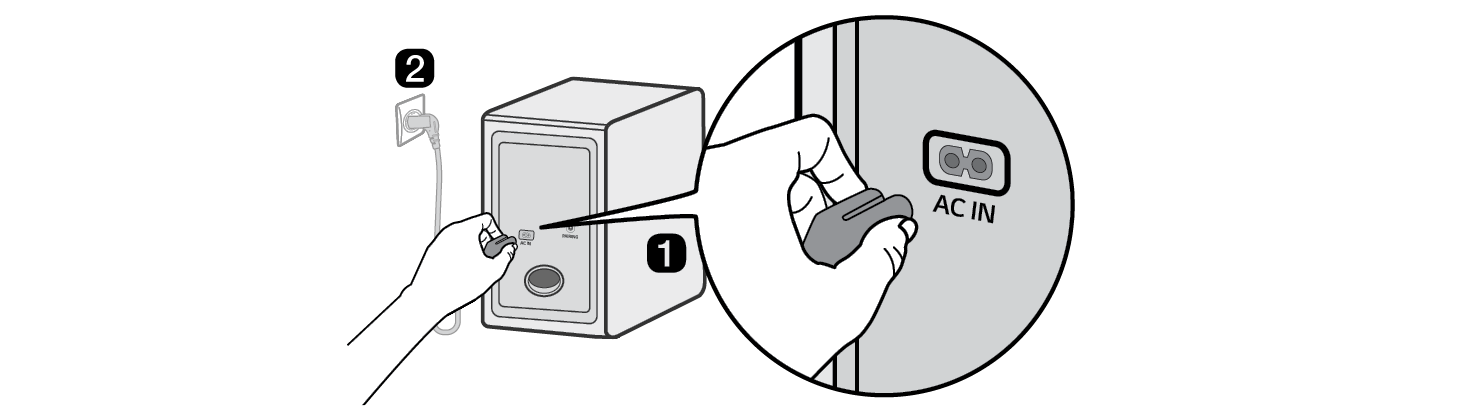
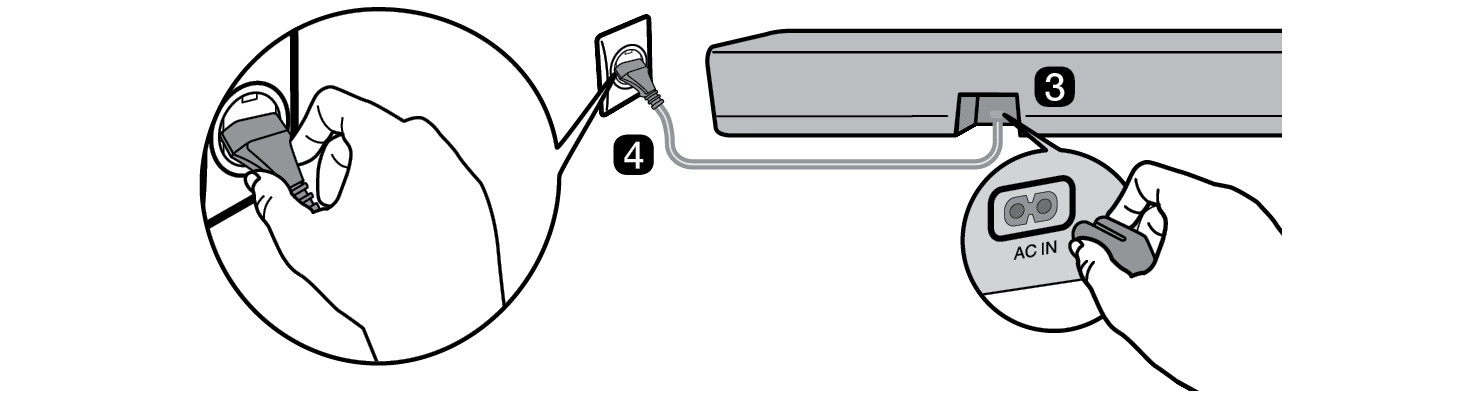

- f Кога поврзувањето е автоматски воспоставено, ќе видите како LED-светлото на безжичниот сабвуфер ќе светне зелено.
Проверка на поврзувањето со LED-светлото на безжичниот сабвуфер
Може да го проверите статусот на врската, така што ќе ги погледнете LED-светилките на безжичниот сабвуфер.
|
LED боја |
Статус |
|
Трепка зелено |
Поврзувањето е во тек |
|
Зелено |
Успешно поврзано |
|
Црвено |
Лошо поврзување, или сабвуферот е во подготвеност |
|
Исклучено |
Кабелот за напојување не е поврзан |
Рачно поврзување на безжичниот сабвуфер
Ако видите црвено LED-светло на безжичниот сабвуфер, тоа значи дека звучникот во вид на лента не е поврзан со сабвуферот. Ако е ова случај, поврзете ги по следниов редослед.
-
a Притиснете го копчето Напојување
 на звучната лента за да ја исклучите.
на звучната лента за да ја исклучите. - b Притиснете го копчето PAIRING на задниот дел од безжичниот сабвуфер. Проверете дали LED-светлото на сабвуферот трепка зелено. Ако сѐ уште гледате црвено LED на безжичниот сабвуфер, притиснете го и задржете го копчето на задниот дел на сабвуферот повторно.
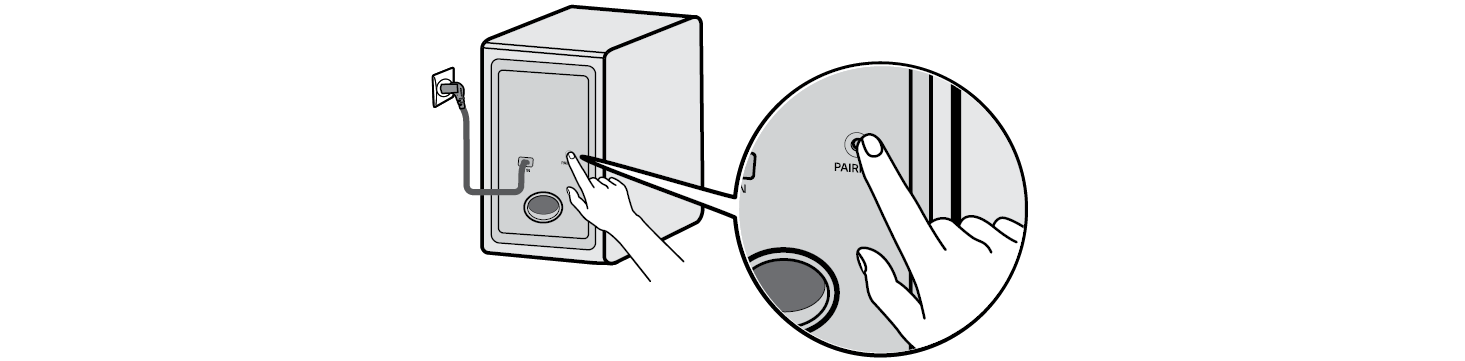

-
c Притиснете го копчето Напојување
 на звучната лента за да го вклучите.
на звучната лента за да го вклучите. - d Кога поврзувањето е воспоставено, ќе видите дека LED-светлото на безжичниот сабвуфер ќе светне зелено.
|
|
|
|
|
Поврзување на задните звучници
Автоматско поврзување
Откако инсталирањето ќе заврши, задните звучници автоматски ќе се поврзат со звучната лента. Поврзете ја звучната лента со задните звучници по следниот редослед.
- a Поврзете ги каблите на звучникот на одговарачките терминали на задните звучници (лев, десен). Поврзете го кабелот со црни линии на негативниот терминал и другиот кабел на позитивниот терминал.
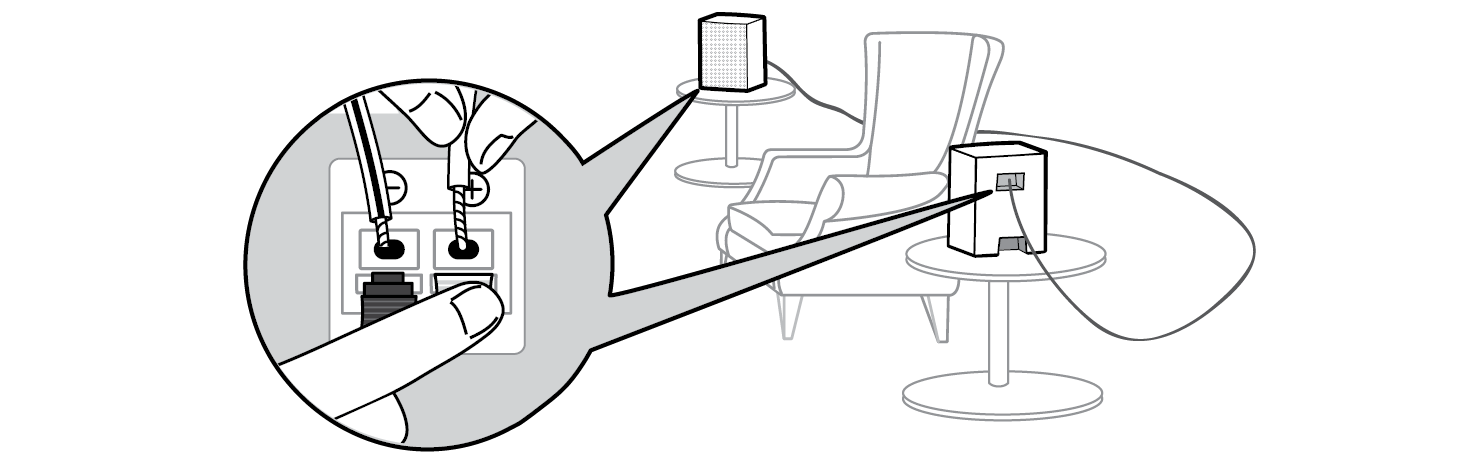

- b Приклучете го кабелот за напојување во задниот звучник.
- c Приклучете го кабелот за напојување кој е поврзан за задниот звучник за наизменична струја во приклучница.
-
d Притиснете го копчето Напојување
 на звучната лента за да го вклучите.
на звучната лента за да го вклучите. - e Кога поврзувањето е автоматски воспоставено, ќе видите како LED-светлото на задниот звучник ќе светне зелено.
|
|
|
|
|
Проверка на статус на поврзување со бојата на LED
Можете да го проверите статусот на поврзаноста со помош на LED диодите на задниот звучник.
|
LED боја |
Статус |
|
Трепка зелено |
Поврзувањето е во тек |
|
Зелено |
Успешно поврзано |
|
Црвено |
Лоша поврзаност, или задните звучници се во режим на мирување |
|
Исклучено |
Кабелот за напојување не е поврзан |
Ако видите црвено LED-светло на задниот звучник, тоа значи дека звучната лента не е поврзана со задните звучници. Ако е ова случај, поврзете ги по следниов редослед.
-
a Притиснете го копчето Напојување
 на звучната лента за да ја исклучите.
на звучната лента за да ја исклучите. - b Притиснете го копчето PAIRING на задниот дел од задниот звучник. Проверете дали LED-светлото на задниот звучник трепка зелено.
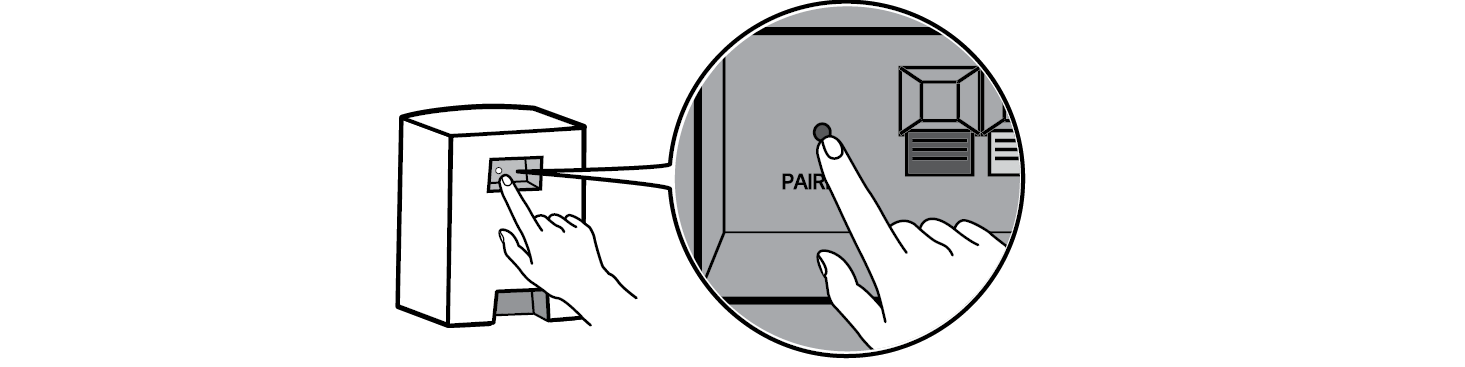

-
c Притиснете го копчето Напојување
 на звучната лента за да го вклучите.
на звучната лента за да го вклучите. - d Кога поврзувањето е воспоставено, ќе видите дека LED-светлото на задниот звучник ќе светне зелено.
|
|
|
|
|
Организирање на кабли (опционално)
Можете да го организирате кабелот за звучниците со испорачаните врски за кабли.


|
|
|
|
|










